
Ushbu qo'llanmada Windows tasvir diskini ISO tasviridan, jumladan video formatni yaratish va qanday qilib diskni yozishda dastlab qanday xatolar boshlang'ich foydalanuvchilar boshlanishi mumkinligi haqida ma'lumot. Shuningdek qarang: Windows 10 Boote Flash.
Diskga yozish uchun ISO tasvirini yuklab oling
Agar sizda allaqachon OS tasviri bo'lsa, ushbu bo'limni o'tkazib yuborishingiz mumkin. Agar siz Windows 10 bilan ISO-ni yuklab olishingiz kerak bo'lsa, unda siz Microsoft-dan asl tarqatishni qabul qilib, buni mutlaqo rasmiy tarzda amalga oshirishingiz mumkin.
Buning uchun zarur bo'lgan barcha HTTPS://www.microsoft.com/ru-Ru/softwoundwarewarwarewarewarewarewarwarewarewarwarewarewarwarewarewarwarewarwarewarwarewarwareWoundwards10 dan keyin "Hozir yuklab olish vositasini" bosing. tugmasini bosing. OAV tashkil etish vositalari yordam dasturi yuklanadi, uni ishga tushiradi.
Yugurishda yordam dasturida Windows 10-ni boshqa kompyuterga o'rnatish uchun drayverni yaratishni rejalashtirsangiz, OT-ning kerakli versiyasini tanlang va DVD diskka yozish uchun ISO faylini yuklab olishni xohlashingizni aniqlang. , uning joylashgan joyini belgilang va oxirini yuklab olishni kuting.
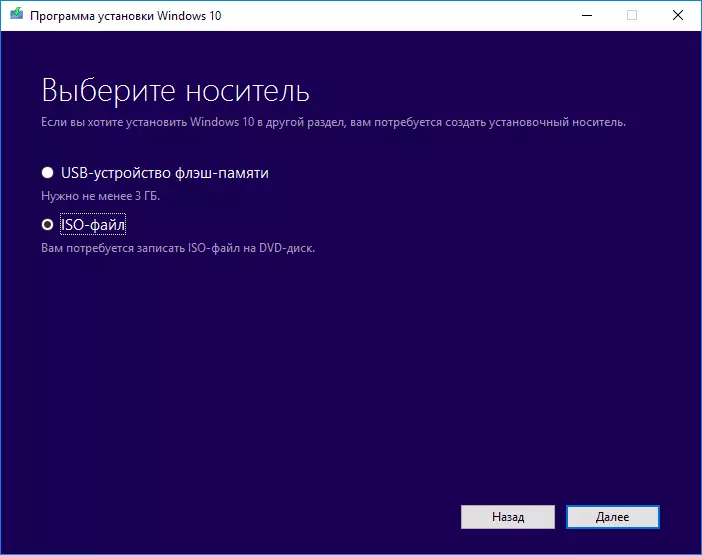
Agar biron sababga ko'ra bu usul paydo bo'lmasa, qo'shimcha variantlar mavjud, Microsoft-dan ISO Windows 10-ni qanday yuklashni ko'radi.
Windows 10 Yuklash diskini ISO dan yozib oling
Windows 7-dan boshlab, siz uchinchi tomon dasturlaridan foydalanmasdan siz DVD diskka DVD diskini DVD diskini yoqishingiz mumkin va men sizga ushbu usulni aniq ko'rsataman. Keyin - men disklarni yozish uchun ixtisoslashgan dasturlardan foydalangan holda yozib olish misolini keltiraman.
Izoh: Ajam foydalanuvchilarining tez-tez xatolaridan biri - ular Diskli fayl sifatida diskka tasvirni diskka yozadilar, i.e. Natijada CD, unda ISO kengaytmasi bilan ba'zi fayl mavjud. Shunday qilib, xato qiling: agar sizga Windows 10 Yuklash diskida kerak bo'lsa, disk tasvirining mazmunini - DVD DAKK dagi Image tasvirini yozishingiz kerak.
Yuklab olingan ISO, Windows 7, 8.1 va Windows 10-da, o'rnatilgan diskdagi rasmni yozib olish vositasi, siz to'g'ri sichqonchaning o'ng tugmachasini bosish va "Disk rasmini yozish" ni tanlashingiz mumkin.
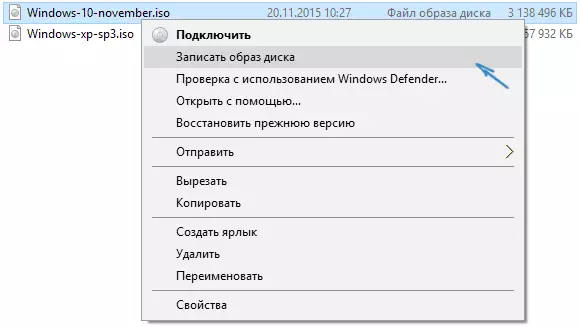
Oddiy yordam dasturi siz drayverni belgilashingiz mumkin (agar sizda bir nechta bo'lsa) va "yozish" ni bosing.

Shundan so'ng, disk tasviri qayd etilishi faqat kutadi. Jarayon oxirida siz Windows 10 Yuklash diskini olasiz (bunday diskdan yuklashning oson usuli, kompyuter yoki noutbukda yuklash menyusiga qanday kirish kerak).
Video qo'llanma - Windows 10 Yuklash diskini qanday qilish kerak
Va endi bu vizual. Tizimning o'rnatilgan asboblarini qayd etish usulidan tashqari, ushbu maqsadlarda uchinchi tomon dasturlaridan foydalanish quyidagicha ko'rsatilgan, bu quyida keltirilgan ushbu moddada ham tavsiflanadi.Ultraiso-da yuklash diskini yaratish
Disk rasmlari bilan ishlash bo'yicha eng mashhur dasturlardan biri - Ultraiso va u bilan Windows 10-ni kompyuterga o'rnatish uchun yuklash diskini yaratishingiz mumkin.
Bu juda oddiy amalga oshiriladi:
- Dasturning asosiy menyusida (yuqori qismida) "Asboblar" - "CD Image" ni tanlang (DVD-ni yozishimizga qaramay).
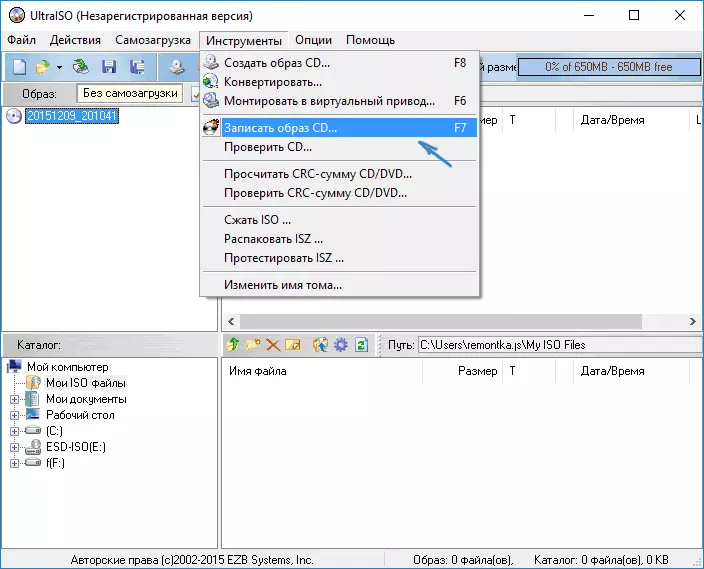
- Keyingi oynada Windows 10 fayliga, haydovchiga, shuningdek yozish tezligi bo'yicha yo'lni ko'rsating: ular ishlatiladigan kichikroq tezlikdagi tezlikni bepul o'qish ehtimoli ko'proq. Qolgan parametrlar o'zgartirilmasligi kerak.
- "Yozish" ni kutish va yozish jarayonini kuting.
Aytgancha, optik disklarni qayd etishning asosiy sababi - bu ro'yxatga olish tezligini va uning boshqa parametrlarini belgilash qobiliyati (bu holda bu holat talab qilinmaydi).
Boshqa bepul dasturlar yordamida
Disklarni yozish uchun boshqa ko'plab dasturlar mavjud, ularning deyarli barchasi (va ehtimol hammasi) rasmdagi disk yozish xususiyatlariga ega va DVD-ga Windows 10 tarqatish uchun mos keladi.
Masalan, Ashpoo yonish studiyasi bepul, eng yaxshi (mening fikrimcha) ushbu turdagi dasturlarning vakillaridan biri. "Disk rasmini" tanlash kifoya, "Rasmni yoqish", shundan so'ng oddiy va qulay yozuvlar boshlanadi. Boshqa misollar bilan bunday yordam dasturlari siz disklarni yozish uchun eng yaxshi bepul dasturlar bilan tanishishingiz mumkin.
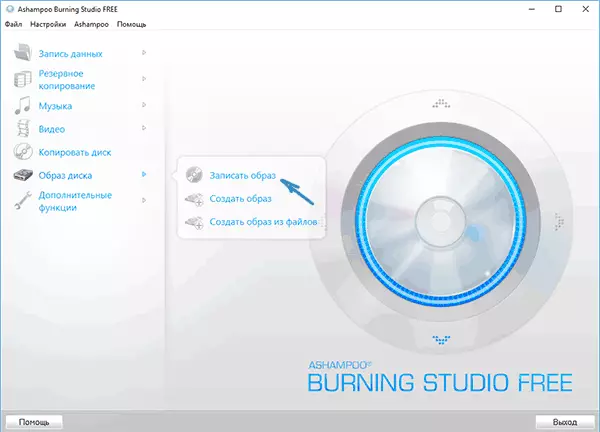
Men bunday qo'llanmani iloji boricha aniq bajarishga harakat qildim, ammo agar biron bir savol yoki biron bir narsa ishlamayotgan bo'lsangiz, muammoni tavsiflash bilan sharhlar yozing va yordam berishga harakat qilaman.
